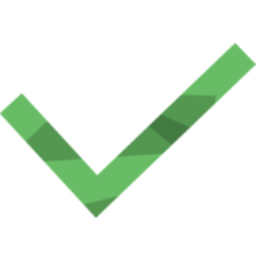
Everdo Pro(任务安排管理工具)
v1.3.7- 软件大小:137.65 MB
- 更新日期:2020-06-19 14:23
- 软件语言:简体中文
- 软件类别:文件管理
- 软件授权:免费版
- 软件官网:待审核
- 适用平台:WinXP, Win7, Win8, Win10, WinAll
- 软件厂商:

软件介绍 人气软件 下载地址
Everdo Pro是一款功能强大的待办事项管理软件,其开发目的就是帮助用户将整个大型项目的数据信息进行管理,管理待办项目,支持笔记管理,计时设定等等;使用此应用程序即可轻松捕获所有数据信息,用户可以通过从浏览器或其他应用程序共享文本或网页,轻松地在移动应用程序中向Inbox添加待办事项和注释;然后将捕获的项目同步到您的计算机,在这里您可以更轻松地组织任务和遵循GTD工作流程;使用标准GTD列表组织动作,立即完成动作不超过2分钟;可以推迟,安排和设置到期日期,以确保您不会错过任何内容,延迟操作会将其移动到计划的,直到用户指定的日期为止,然后该动作将移至下一步并变为聚焦;支持进行重复使您可以指定acton重复的时间表;重复操作将根据您指定的时间表自动对其进行集中复制;新版本更新了过滤器部分按钮中文本的垂直对齐,创建动作有时会将列表滚动到错误的位置,在项目编辑器打开后,删除按n创建新项目占位符;需要的用户可以下载体验
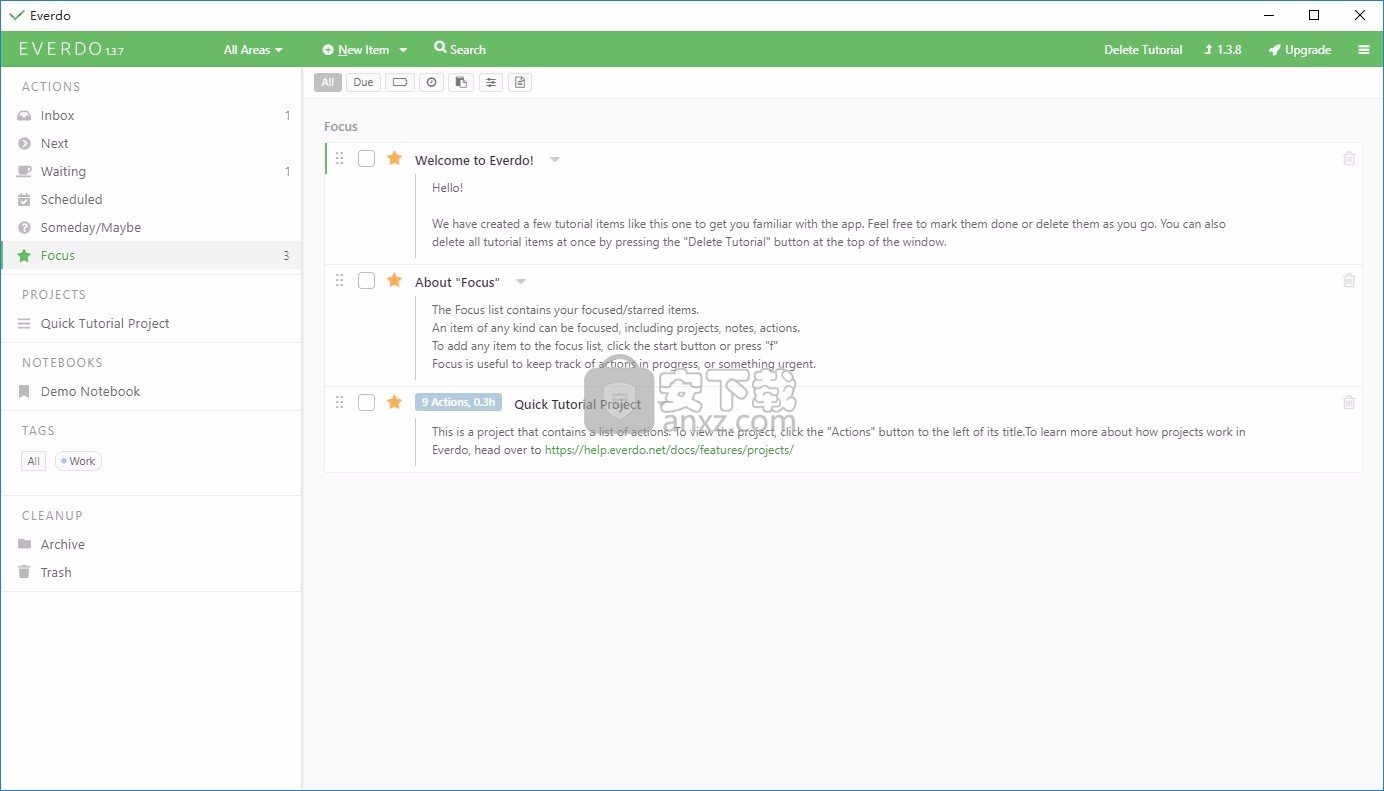
新版功能
1、专门为GTD建造
GTD是一种行之有效的生产率提高方法,Everdo旨在使工作轻松且可持续地进行
它具有遵循该方法所需的所有工具,例如项目,下一步操作,上下文,时间和能源标签,区域等。
2、干净美观的设计
我们相信使用您的生产力工具应该是令人愉快的,否则将无法持久,这使UI设计具有较高的优先级,
3、低摩擦的用户体验
当您流中时,每一秒都很重要,待办事项应用程序不应妨碍您,
可通过最少的单击快速添加和管理操作,我们努力消除困难的交互,并促进基于键盘的工作流程。
4、数据隐私和所有权
我们意识到您的任务和项目是最有价值和最敏感的个人信息,
这就是Everdo设计为将数据保留在设备上并提供可选的端到端加密同步服务以进行在线同步的原因。
5、脱机优先的独立应用程序
您不应该依赖互联网连接,Web浏览器或云服务器来完成管理任务的基本工作,
无论您身在何处,Everdo始终可在您的设备上使用。
7、灵活的同步选项
为了最大程度地保护隐私,Everdo允许您通过本地网络同步设备,而无需依赖任何同步服务
提供端到端加密同步服务,使同步完全无缝,同时确保您的数据永远不会以可读的形式存储在设备外部。
软件特色
专案
不同类型的项目以及它们如何与“下一步操作”列表一起使用。
排程
将来出现或重复执行动作的不同方法。
标签
描述Everdo中可用的标签类型。
过滤列表
缩小操作列表以仅查看当前上下文中的相关内容。
内联命令
通过编辑其标题来修改项目。
键盘快捷键
Everdo在很大程度上依靠键盘快捷键来实现简单而低摩擦的用户体验。
搜索
查找您的物品。
封存
存档数据可以使数据保持干净并提高应用程序性能。
安装步骤
1、用户可以点击本网站提供的下载路径下载得到对应的程序安装包
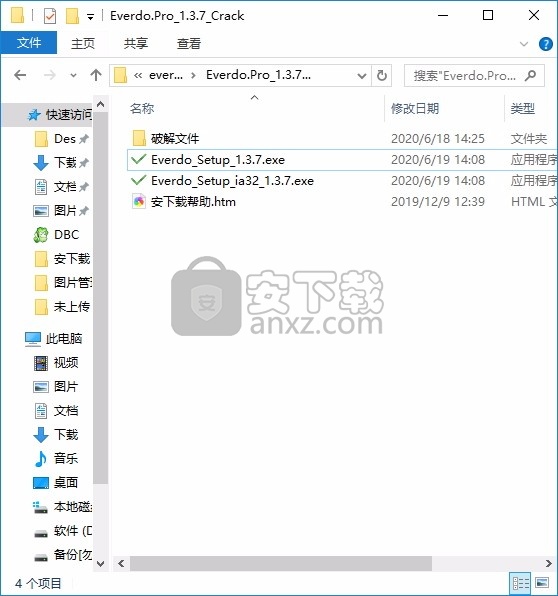
2、只需要使用解压功能将压缩包打开,双击主程序即可进行安装,弹出程序安装界面
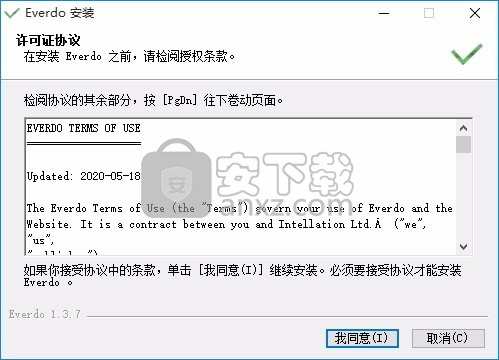
3、同意上述协议条款,然后继续安装应用程序,点击同意按钮即可
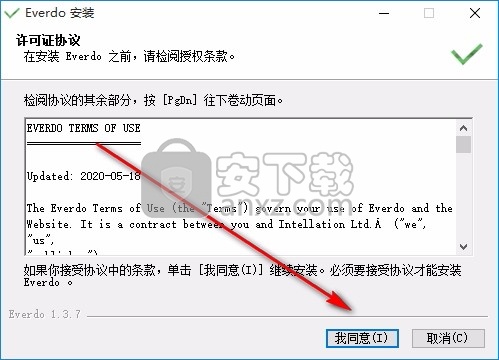
4、可以根据自己的需要点击浏览按钮将应用程序的安装路径进行更改

5、弹出以下界面,用户可以直接使用鼠标点击下一步按钮
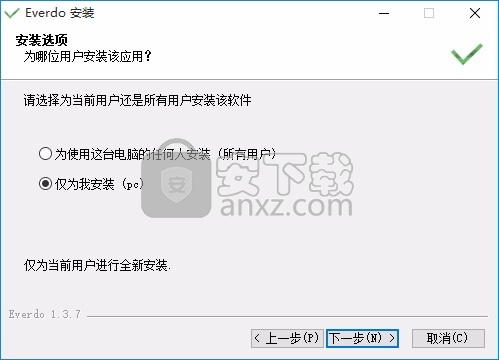
6、现在准备安装主程序,点击安装按钮开始安装
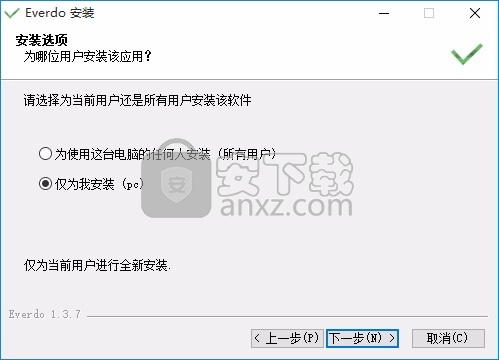
7、弹出应用程序安装进度条加载界面,只需要等待加载完成即可
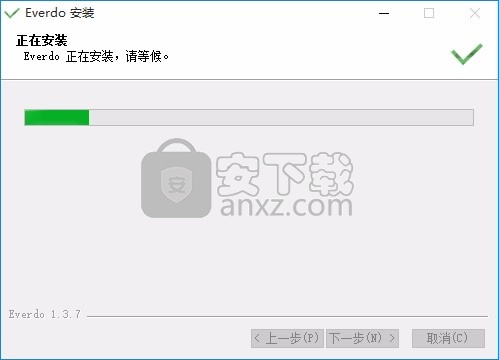
8、根据提示点击安装,弹出程序安装完成界面,点击完成按钮即可
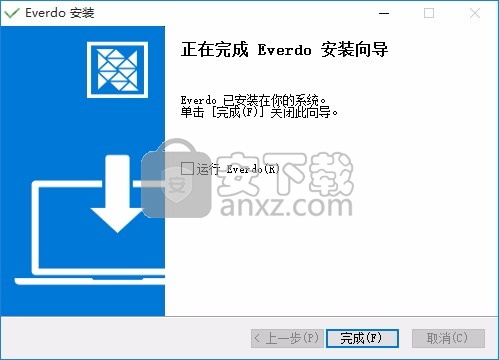
方法
1、程序安装完成后,先不要运行程序,打开安装包,然后将文件夹内的文件复制到粘贴板
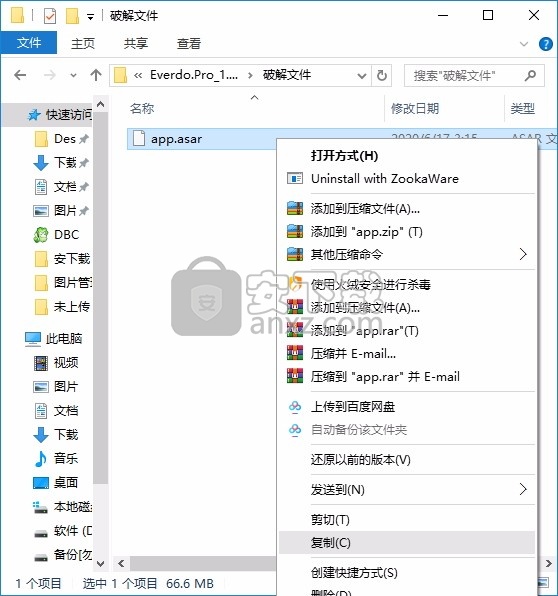
2、然后打开程序安装路径,把复制的文件粘贴到对应的程序文件夹中

3、完成以上操作步骤后,就可以双击应用程序将其打开,此时您就可以得到对应程序
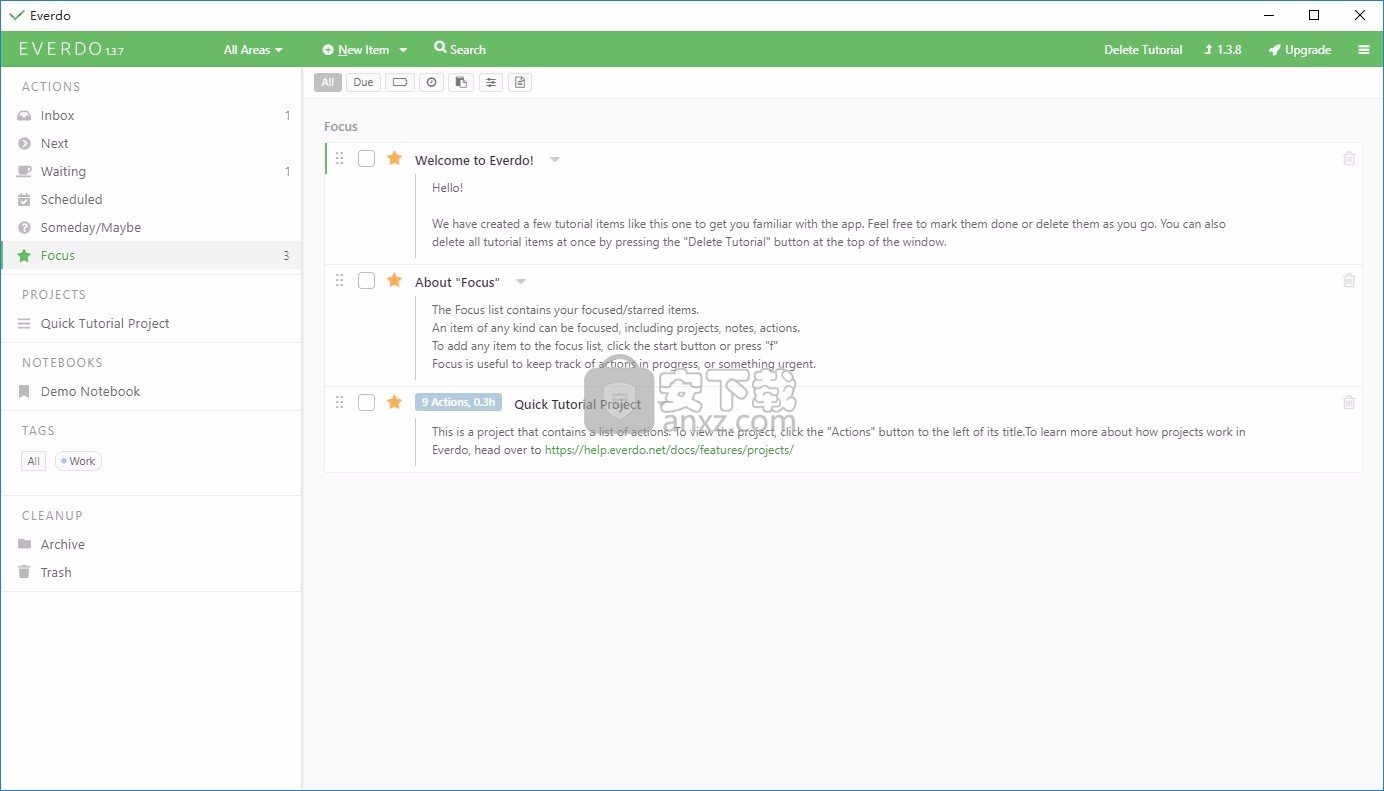
使用说明
怎么运行的
这是您入门的基础:
使用热键创建任务:i,n
使用左侧的面板在GTD列表之间切换-收件箱,下一步,某天和其他
使用拖放在列表之间移动项目
要编辑项目,请单击其标题
焦点列表包含“已加星标”项目。 预定项目到期时,它将被添加到焦点列表中
热键
在当前视图中创建项目
在当前视图中创建项目(顶部)Shift + n
在收件箱i中创建项目
创建项目p
创建笔记本b
搜索项目/或s
关闭当前对话框/编辑器ESC
打开帮助(此窗口)h
管理标签
在GTD列表1至9之间切换
设置Ctrl +,
数据同步
同步选项概述以及指向安装指南的链接。
Everdo不是基于云的应用程序,因此设备之间的数据同步是重要的考虑因素。该页面概述了Everdo中进行同步的主要方法。阅读后,您将了解不同选项的优缺点。然后,您将能够选择最适合您的产品。
注意
为了在隔离的设备上使用Everdo,不需要数据同步甚至Internet访问。如果您只打算在一台设备上使用Everdo,则可以安全地跳过此页面。
同步选项
让我们简要了解Everdo同步选项。这些包括
无同步-自主/离线使用
本地网络同步
加密同步服务
现在,我们列出每个选项的优缺点和配置指南。
注意
如果稍后选择,则很容易在本地网络同步和ESS之间切换。
没有同步
无需任何同步配置即可使用Everdo。这样,您在其上运行该应用程序的每个设备都将拥有自己的单独数据。如果以后决定开始同步设备,则可以使用此页面上介绍的方法之一进行同步。
本地网络同步
通过这种方法,一台台式计算机上的Everdo充当同步服务器,而其他设备作为客户端。每个客户端与服务器执行双向同步。客户端不会直接相互通信,但是只要它们与服务器同步,您的数据就会在所有已配置的设备之间共享。
基于网络的同步的好处是它不需要连接到中央服务。另一方面,这意味着配置可以获得相当技术性。此外,重要的是要了解,除非您的设备位于同一本地网络上并且已针对该网络进行了正确配置,否则将无法进行同步。
加密同步服务(ESS)
每个设备仍然拥有其数据,并且能够在任何时间段内脱机工作。但是现在,这些设备连接到名为“ 加密同步服务”或ESS 的中央服务,该服务可以使它们保持最新状态。
ESS的一项关键功能是,您的数据在离开您的设备之前已被加密,并且加密密钥永远不会与ESS共享。这意味着即使使用中央同步服务器,您的任务也将保持私有状态。
ESS通过“网络同步”选项的好处是,它更易于配置并且可以在Internet上运行。另一方面,此选项需要少量的订阅费用,并且确实依赖中央服务器。
本地网络同步
详细的配置指南。
设置“本地网络同步”后,一台台式计算机上的Everdo充当同步服务器,而其他设备作为客户端。每个客户端与服务器执行双向同步。客户端不会直接相互通信,但是只要它们与服务器同步,您的数据就会在所有已配置的设备之间共享。
该页面详细介绍了配置过程。
确定将作为服务器的计算机
由于只有一台计算机可以是服务器,它做出正确的选择是很重要的哪一个。这是您应考虑的事项。
您能否使客户与服务器位于同一网络上?
您是否需要在不同的本地网络上进行同步,这将需要重新配置服务器,即更改服务器的IP地址?
注意
任何平台上的Everdo都可以充当客户端,但是只有台式机版本可以作为服务器。
让我们考虑一些例子。
示例1您在家中有一台台式计算机,一部电话和一台笔记本电脑。如果将家用PC设置为服务器,则可以在家中同步所有设备。但是当您不在家里时,您将无法同步笔记本电脑和手机,因为它们不再与服务器位于同一网络上。
示例2您在家中有一台台式计算机,一部电话和一台笔记本电脑。如果将便携式计算机设置为服务器,将所有其他设备设置为客户端,则可以在家中和工作场所进行同步。但是您必须确保您的网络设置与您所在的网络匹配。这是因为您的家庭网络详细信息很可能与您的工作网络不同。
注意:替代选项
如果您认为“本地网络同步”选项过于严格或过于复杂,请考虑尝试使用“ 加密同步服务”。它在许多方面更灵活,更容易。
服务器配置
第一件事是识别网络上服务器的IP地址。
查找您的IP地址
许多计算机具有多个网络接口,这意味着它们可能具有多个IP地址,例如一个用于有线连接,另一个用于无线。您可以记下它们,并稍后尝试使用其中一个。
启用服务器
启动Everdo,然后按照以下步骤打开服务器。
转到应用设置,打开同步标签。
在模式下拉菜单中选择Server。
切换到“ API”选项卡。
设置IP /主机名设置,使其与 本地网络上计算机的IP地址相对应。11111在大多数情况下,您可以离开港口。
可选:更改API密钥设置。这是允许您的客户端与服务器同步的密码。
按“ 应用”,然后重新启动Everdo。
当Everdo重新启动时,您应该看到消息“ Everdo API已启动”。
如果启动Everdo时看到成功消息,则表明服务器已准备就绪。下一步是配置客户端。
如果在Everdo启动时没有看到成功消息,而是看到警告,则很可能表示您没有为计算机设置正确的IP地址。在这种情况下,您应该尝试其他方法。
客户端配置
客户端配置的用户界面是桌面,iOS和Android应用之间的不同,但客户端配置的主要思想是指定IP地址,端口,以及API密钥的的服务器,所有的客户端设备。
桌面客户端
启动Everdo并打开“设置”。
转到同步标签。
选择Manual Client的模式下拉菜单。
填写IP /主机名,端口,服务器API密钥设置。使用与您的服务器配置相对应的值。
按“ 同步”按钮在应用程序和服务器之间执行双向同步。
如果一切正常,您应该看到成功状态。要使计算机自动同步,可以将模式设置更改Client为Manual Client。
Android客户端
启动Everdo并打开“设置”。
点击同步类型,选择Local Network
点击“ 本地网络”,填写“ IP /主机名”,“ 端口”,“ 服务器API密钥”设置。使用与您的服务器配置相对应的值。
退出设置并尝试通过向下滑动屏幕来触发同步。
如果一切正常,您应该会看到一条成功消息。要自动同步设备,您可以在应用设置中启用自动同步设置。
iOS客户端
启动Everdo并打开“设置”。
在“ 同步模式”部分中,选择Local Network。
按设置同步。
填写IP /主机名,端口,服务器API密钥设置。使用与您的服务器配置相对应的值。
点击一次同步
如果一切正常,您应该会看到一条成功消息。要使设备自动同步,请启用“ 自动同步”切换。
手动同步操作
Everdo自动同步后,它将通过网络发送增量更改,以使设备保持相同状态。如果需要,您还可以手动执行以下操作。
在Android应用程序中,这些操作在应用程序菜单的“ 同步操作”项中可用。在桌面和iOS应用中,手动操作位于同步设置下。
同步
触发双向增量同步。增量表示仅考虑自上次成功同步以来的更改。冲突将根据最新的修改时间合并。
从服务器拉取
通过将数据从服务器复制到客户端来触发单向同步。冲突被覆盖。
推送到服务器
通过将数据从客户端复制到服务器来触发单向同步。冲突被覆盖。
加密同步服务
详细的配置指南。
加密同步服务(ESS)是在任意数量的设备上同步Everdo数据的最简单方法。使用ESS时,每个设备仍然拥有其数据,并且能够在任何时间段内脱机工作。但是现在,这些设备还可以连接到ESS,从而使它们保持最新状态。
ESS的一个关键功能是您的数据在离开设备之前就已加密,并且加密密钥永远不会与ESS共享。以下是有关加密内容和加密方法的更多详细信息。
在开始配置过程之前, 您应该仔细阅读此页面。如果有技术经验,不要气disc。您只需执行一次,然后事情就会起作用。
创建一个ESS帐户
虽然Everdo无需任何注册即可工作,但连接到ESS则需要一个用户帐户来存储加密的数据。要创建一个帐户,请转到sync.everdo.net/signup。首次将设备连接到ESS时,您将需要此帐户的用户名和密码。
确保通过单击电子邮件收件箱中的验证链接来验证您的电子邮件地址。Active在尝试配置设备之前,您应该在ESS帐户中查看状态。
使用ESS需要支付少量的订阅费用。创建帐户后,将开始30天的评估期。评估结束前几天会通过电子邮件提醒您。
在第一台计算机上配置ESS同步
最简单的方法是从一台计算机开始配置,然后继续配置其他计算机和移动设备。
请按照以下步骤在您的一台计算机上登录ESS。
打开Everdo,转到设置->同步。
在模式下拉菜单中,选择Encrypted Sync。
输入您的ESS帐户凭据以登录。
可选在“ 设备名称”文本字段中,输入此计算机的名称,以后对您有意义。
按登录按钮。
登录后,下一步就是为数据设置加密密钥。
注意
您只需要在一台计算机上生成一个加密密钥。必须将所有其他设备设置为使用完全相同的密钥,才能使用相同的加密数据。
请注意,已经为您生成了一些加密密钥(密码)。您可以在“ 加密密钥”文本框中看到它。该密钥是随机选择的,因此可以安全使用。或者您可以修改它。
可选设置您自己的加密密钥。不建议这样做,除非您知道自己在做什么,但有可能。您可以使用Niceware单词列表使用任何16个单词的密码短语。使用列表中未包含的单词或使用其他数量的单词将无法通过验证,因为需要256位密钥。
如果这不是您连接到ESS的第一台计算机,则必须将密码短语替换为其他设备上使用的密码短语。
警告
您必须确保所有设备都配置为使用完全相同的加密密钥。否则,ESS将拒绝执行同步以避免数据损坏。
正确设置加密密钥后,请按“ 同步”按钮。然后,您应该看到状态标签变为Synced。最后,完成后按“ 应用”以应用和保存配置。
用户从本地网络同步转换的重要说明
如果以前使用过网络同步,则必须执行此步骤。ESS同步正常工作后,请按一下Push键,以将所有现有数据复制到ESS。否则,ESS可能会丢失一些以前同步的数据,从而导致异常行为。对于以前从未同步过的设备,无需执行此步骤。
Android / iOS设备的快速配对
台式计算机成功同步后,就可以使用它轻松配置移动设备。
在桌面应用中,转到设置 -> 同步 -> 配对移动设备,然后按开始。
按照步骤操作,直到看到QR码。
在移动应用中,转到设置,将同步模式更改为Encrypted Service或ESS Integration,然后按快速配对。
从桌面应用程序扫描QR码,确认配对并等待,直到在移动应用程序中看到成功消息。
注意
配对步骤(4)执行设备与ESS的完全双向同步,因此,如果您有大量现有数据或互联网连接缓慢,则可能需要花费几分钟。
配对完成后,您的设备将自动开始同步。
在其他计算机上配置ESS同步
其他计算机上的设置过程几乎完全相同,只是您需要从第一台计算机上带来加密密钥,而不是生成新的。
如上所述,登录ESS。
输入或粘贴正确的加密密钥。
按同步,并确保Synced状态出现。
按应用以应用并保存配置。
在Android应用中配置ESS同步(手册)
移动设备上的设置过程几乎完全相同,只是您需要从第一台计算机上带来加密密钥,而不是生成新的。
您可以在Android设备上使用QR码扫描仪来扫描计算机上的加密密钥,然后将其粘贴到应用程序中。某些相机应用程序可以扫描QR码。
转到设置
点击同步类型,选择Encrypted Service
点按“ 加密服务:手动设置”,然后登录以进行同步
使用您的ESS用户名和密码登录。
点击加密密钥,然后输入正确的加密密钥。
退出设置并尝试通过向下滑动视图来触发同步。
确认同步有效后,您可以在设置中启用自动同步。
在iOS应用中配置ESS同步(手册)
移动设备上的设置过程几乎完全相同,只是您需要从第一台计算机上带来加密密钥,而不是生成新的。
您可以在iOS设备上使用QR码扫描仪(相机应用程序)来扫描计算机上的加密密钥并将其粘贴到应用程序中。
转到设置
在同步模式下,选择ESS Integration
点击手动设置,连接
使用您的ESS用户名和密码登录。
点击更新密钥,然后输入正确的加密密钥。
点击一次同步并观察状态。
确认同步有效后,您可以启用自动同步。
手动同步操作
在某些情况下,可能有必要手动触发同步操作以修复设备之间的数据差异,尤其是在本地网络同步和ESS之间转换或切换到其他ESS帐户时。
在同步设置中可以使用以下描述的手动操作。
推
将所有项目和标签从设备复制到ESS,使ESS数据与本地数据完全匹配。
推力
与Push相同,但也强制ESS接受使用新加密密钥加密的数据。更改加密密钥后,这是必需的,否则ESS将报告key mismatch错误。
拉
将所有项目和标签从ESS复制到设备,覆盖所有冲突。从某种意义上讲,拉动不会造成破坏,因为它不会删除设备上的任何项目,除非已将这些项目明确标记为已删除。这意味着拉取不一定会使您的设备状态与ESS数据匹配。
清洁拉
通过从ESS中提取数据来重新创建本地数据库。该操作有助于使设备上的状态与ESS完全匹配。
常见问题
故障排除
我们着眼于本地网络同步配置的一些常见问题。
问题:服务器无法启动(Everdo API已关闭)
在大多数情况下,这是因为在服务器配置中指定了无效的IP地址。要解决此问题,请尝试再次确定您的IP地址。
在极少数情况下,可能会发生端口冲突,因此您可以尝试将端口设置更改为其他值,例如11112或类似。
记住在更改服务器设置后重启Everdo看看是否可行。
问题:服务器曾经启动,但现在不再启动
您的计算机可能已更改了它的IP地址,因此曾经有效的配置不再有效。在这种情况下,您有两个选择:
找出新的IP地址,然后重新设置。
配置您的计算机以具有静态IP地址。
为计算机设置静态IP地址的正确步骤非常不同,具体取决于网络硬件和操作系统。您可以考虑两种基本方法:
通过操作系统的网络配置工具(例如Windows上的控制面板)将IP地址固定在操作系统级别。
通过路由器的控制面板UI在网络级别固定IP地址。
问题:服务器启动,但是同步不起作用
这很可能意味着客户端无法与服务器建立连接。造成这种情况的原因可能很多,具体取决于您的物理网络配置以及服务器计算机上运行的软件。一些最常见的问题是:
在客户端上指定了错误的IP地址/端口。
客户端连接到其他本地网络(或不连接)。
服务器上正在运行防火墙,并阻止传入的请求。
您可以执行以下手动连接测试来确保Everdo服务器正常运行。
打开服务器计算机上的Web浏览器。
在地址栏中输入https://192.168.1.1:11111/time?key=***,用192.168.1.1正确的IP地址和***正确的API密钥替换。
按Enter键。您应该得到一个指示HTTPS警告的响应。这意味着Everdo服务器可以正常工作,并且您可以从同一台计算机连接到该服务器。
在客户端计算机上重复步骤2,3 。您很可能会看到错误消息This site can't be reached,或类似内容。这意味着服务器和客户端之间存在连接问题或防火墙干扰。
某些Linux发行版和Windows可以默认启用防火墙,以阻止所有传入应用程序的流量。您应该先禁用这些功能,以查看是否有帮助。如果是这样,那么最好对其进行正确配置,以允许本地流量到达Everdo。
可以在网上找到在您的OS上配置防火墙的确切说明。许多Linux发行版都使用ufw。
问题:同步正常,但缺少某些项目/标签
有时设备由于某种原因或其他原因而无法同步。由于自动同步算法是增量算法,因此它不会检测到可能在不久前发生的数据差异。如果发现这种差异,则可以使用手动同步操作将设备恢复为相同状态。确保仔细阅读操作说明,以了解它们的作用。
人气软件
-

PDF去水印工具(PDF Watermark Remover) 9.69 MB
/简体中文 -

万能文件打开器(FileViewPro) 58.1 MB
/简体中文 -

Beyond Compare 3中文 33.48 MB
/简体中文 -

目录文件清单生成工具 Excel清单 绿色版 5.00 MB
/简体中文 -

空文件夹清理工具(EmptyFolderNuker) 0.16 MB
/简体中文 -

LDAP Admin(LDAP管理工具) 1.84 MB
/简体中文 -

ePDF 5.35 MB
/简体中文 -

picture manager 2013单独安装包 19.65 MB
/简体中文 -

project reader中文版 8.96 MB
/简体中文 -

笔记本wifi万能钥匙电脑版 10.46 MB
/简体中文


 华为云空间 v15.3.0.300
华为云空间 v15.3.0.300  联想Filez 9.4.3.0
联想Filez 9.4.3.0  文件管理器 XYplorer v24.70.0000
文件管理器 XYplorer v24.70.0000  FreeFileSync v12.2 绿色
FreeFileSync v12.2 绿色  UltraCompare Pro 18中文 32/64位 附注册机
UltraCompare Pro 18中文 32/64位 附注册机  Deltawalker(文件比对工具) v2.3.2 免费版
Deltawalker(文件比对工具) v2.3.2 免费版 












